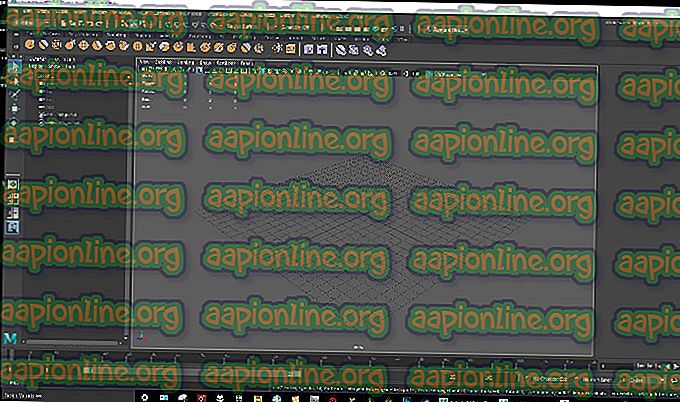Correzione: errore schermata blu Netio.sys
La schermata blu della morte "NETIO.SYS" è una delle schermate blu più comuni là fuori ed è principalmente associata ai driver di rete del tuo computer. Questo errore non è limitato solo ai driver, ma anche ad altri programmi di terze parti che utilizzano le utilità di sistema.
Le soluzioni alternative per questa schermata blu ampiamente nota sono abbastanza semplici; proveremo ad aggiornare i driver di rete, disinstallando il software problematico e disabilitando tutto il software antivirus sul tuo computer. Inoltre, se questi non risolvono il problema, andremo avanti ed eseguiremo un ripristino del sistema su una build precedente e disabiliteremo l'aggiornamento di MS dall'aggiornamento dei driver.
Alcune delle schermate blu in cui si verifica questa condizione di errore includono:
- IRQL_NOT_LESS_EQUAL (NETIO.SYS)
- PAGE_FAULT_IN_NONPAGED_AREA (NETIO.SYS)
- KMODE_EXCEPTION_NOT_HANDLED (NETIO.SYS)
- SYSTEM_SERVICE_EXCEPTION (NETIO.SYS)
- DRIVER_IRQL_NOT_LESS_OR_EQUAL (netio.sys)
SYSTEM_THREAD_EXCEPTION_NOT_HANDLED (netio.sys)
Nota: se non si riesce a caricare oltre la schermata blu, è possibile provare l'avvio in modalità provvisoria e quindi eseguire i passaggi elencati di seguito.
Soluzione 1: disabilitazione del software antivirus
Il motivo per cui potrebbe verificarsi questa schermata blu della morte è quello dell'interferenza del software antivirus installato sul tuo computer. Esistono diverse opzioni che proteggono il tuo computer monitorando anche le diverse applicazioni in esecuzione e il tipo di risorse che stanno utilizzando. In molti casi, il software antivirus tiene traccia dei dati in entrata e in uscita dal sistema.

In questa soluzione, devi prima esplorare te stesso e vedere se ci sono client antivirus che potrebbero causare il problema. Alcuni client noti per causare problemi includono Malwarebytes, McAfee, Adguard e AVG ecc.
Se non riesci ancora a risolvere il problema deselezionando alcune opzioni, puoi disabilitare completamente l' antivirus . Puoi consultare il nostro articolo su Come disabilitare il tuo antivirus. Riavvia il computer dopo averlo disabilitato e verifica se il messaggio di errore persiste ancora.
Soluzione 2: aggiornamento dei driver di rete
Il messaggio di errore principale della schermata blu in discussione " netio.sys " indica che c'è un problema con i driver di rete. È possibile che i driver installati sul tuo computer non siano compatibili con il tuo sistema o ci siano alcune configurazioni errate che causano il crash del computer.
Molto probabilmente, non sarai in grado di accedere alla rete utilizzando il tuo sistema, quindi utilizzeremo un altro computer per scaricare i driver per te. Innanzitutto, proveremo a installare i driver predefiniti disinstallando quelli attuali e quindi riavviando il computer. Se non funziona, è possibile installare i driver che verranno scaricati da un altro sistema.
- Utilizzando un altro sistema, accedere al sito Web del produttore e scaricare i driver di rete adatti in base all'hardware. Puoi cercare tutti i diversi driver di rete disponibili digitando il modello del tuo computer o laptop.
- Una volta terminato il download dei driver, copiarli su un dispositivo USB esterno e collegarlo al computer in cui viene visualizzato il messaggio di errore.
- Ora puoi aggiornare i driver in due modi. È possibile eseguire direttamente il file di installazione o utilizzare Gestione dispositivi come mostrato di seguito.
- Premi Windows + R, digita " devmgmt.msc " e premi Invio.
- Una volta entrato in Gestione dispositivi, espandi le schede di rete e individua l' hardware Ethernet . Fai clic destro su di esso e seleziona " Disinstalla ".

- Windows potrebbe far apparire un UAC a conferma delle tue azioni. Premi Sì e procedi. Dopo aver disinstallato il driver, fare clic con il tasto destro su uno spazio vuoto e selezionare " Cerca modifiche hardware ". Windows ora rileverà automaticamente l'hardware e installerà i driver predefiniti. Riavvia il computer e controlla se il problema è stato risolto.

Se il rollback dei driver non funziona, possiamo provare a installare i driver più recenti. Qui utilizzeremo i driver appena scaricati.
- Apri Gestione dispositivi, fai clic con il pulsante destro del mouse sull'hardware Ethernet e seleziona " Aggiorna software driver ".
- Seleziona le seconde opzioni " Cerca il software del driver nel mio computer ". Passare al driver scaricato e installarlo di conseguenza. Riavvia il computer e controlla se gli adattatori funzionano come previsto.

Soluzione 3: disinstallazione del software problematico
Come menzionato all'inizio dell'articolo, il messaggio di errore che stiamo riscontrando è causato anche da software di terze parti che manipola l'hardware di rete per un'esperienza ottimizzata. Questo a volte può causare discrepanze nel sistema e causare lo stato STOP del computer.

Cerca programmi come ASUS Gamer First III o NVIDIA Network Access Manager ecc. E assicurati che siano completamente disabilitati. In caso contrario, sentiti libero di disinstallarli dal tuo computer. Premi Windows + R, digita "appwiz.cpl" nella finestra di dialogo e premi Invio per caricare tutti i programmi installati di fronte a te. Inoltre, tieni d'occhio qualsiasi utility di protezione di terze parti installata sul tuo computer che abbia a che fare con i driver di rete sul tuo computer.
Soluzione 4: esecuzione di un ripristino del sistema
Se non riesci ancora a sradicare la schermata blu della morte anche dopo aver seguito tutte le soluzioni sopra elencate, dovresti procedere e ripristinare il sistema. Se non si dispone di punti di ripristino, è consigliabile eseguire un'installazione pulita di Windows sul computer.
Nota: l' esecuzione di un ripristino del sistema è valida solo se questo errore ha iniziato a verificarsi dopo un aggiornamento di Windows. In caso contrario, puoi procedere ed eseguire una nuova installazione di Windows dopo aver eseguito il backup dei dati.
Ecco il metodo su come ripristinare Windows dall'ultimo punto di ripristino.
- Premi Windows + S per avviare la barra di ricerca del menu Start. Digita " ripristina " nella finestra di dialogo e seleziona il primo programma che compare nel risultato.

- Uno nelle impostazioni di ripristino, premere Ripristino configurazione di sistema presente all'inizio della finestra nella scheda Protezione sistema.

- Ora si aprirà una procedura guidata che ti guiderà attraverso tutti i passaggi per ripristinare il sistema. È possibile selezionare il punto di ripristino consigliato o scegliere un punto di ripristino diverso. Premere Avanti e procedere con tutte le ulteriori istruzioni.
- Ora seleziona il punto di ripristino dall'elenco di opzioni disponibili. Se hai più di un punto di ripristino del sistema, saranno elencati qui.

- Ora Windows confermerà le tue azioni per l'ultima volta prima di avviare il processo di ripristino del sistema. Salvare tutto il lavoro e eseguire il backup dei file importanti per ogni evenienza e procedere con il processo.
- Una volta ripristinato con successo, accedi al sistema e vedi se ottieni ancora la schermata blu della morte.
Se non si dispone di punti di ripristino o se il ripristino del sistema non funziona, è possibile eseguire un'installazione pulita di Windows utilizzando il supporto di avvio. Leggi il nostro articolo su come creare un supporto di avvio . Esistono due modi: utilizzando lo strumento di creazione multimediale di Microsoft e Rufus.
Oltre alle soluzioni sopra menzionate, puoi anche cercare l'articolo con il codice di errore completo (ad esempio KMODE_EXCEPTION_NOT_HANDLED) sul nostro sito Web e otterrai una soluzione dettagliata per il problema. È inoltre possibile eseguire i suggerimenti di seguito indicati:
- Dovresti provare a annullare qualsiasi recente modifica apportata al tuo computer prima che questo BSOD abbia iniziato ad accadere.
- È inoltre possibile eseguire un controllo file di sistema che controllerà tutte le corruzioni nella struttura dei file.
- Un altro metodo per verificare la presenza di discrepanze è l'esecuzione del controllo del disco e del driver nel computer.